Vous avez une Page d’entreprise Facebook et quelques centaines de personnes y ont adhéré. Avez-vous pensé à y ajouter un encart (onglet) «Contactez-nous» à votre Page? Si vous offrez des produits ou services, ce formulaire permettra d’entrer facilement en contact avec vous.
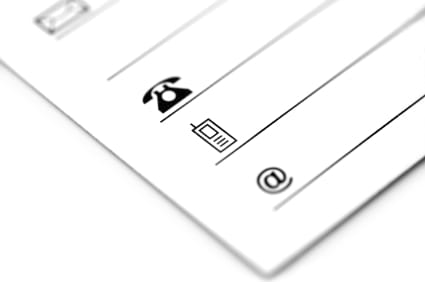
En gros, il y a deux façons d’ajouter un onglet «Contactez-nous» sur une Page d’entreprise Facebook. Vous pouvez tout simplement installer une application qui offre ce type de formulaire ou ajouter manuellement un formulaire de contact que vous aurez conçu en utilisant l’application Static FBML.
Utiliser une application Facebook
Il existe plusieurs applications qui vous permettront d’ajouter rapidement un formulaire de contact. Elles fonctionnent très bien, mais elles ont le défaut de ne pas être très configurables et sont souvent uniquement offertes qu’en anglais. Par contre, elles sont extrêmement simples à installer. Si ce type de solutions vous convient, je vous suggère d’essayer Contact Me et Contact Form. Ces deux applications offrent une version gratuite.

Créer votre propre formulaire
L’autre solution, celle que j’utilise, consiste à intégrer le formulaire de votre choix en utilisant l’application FBML. En principe, vous pouvez utiliser n’importe quel service de création de formulaire. Je démontrerai ici deux types d’intégration. L’une qui utilise un formulaire provenant de Google Documents et l’autre de JotForm.
Ajoutez l’Application Static FBML
Quel que soit le choix du service de création de formulaire que vous avez sélectionné, la première étape consiste à installer l’application Static FBML à votre Page Facebook. Vous trouverez cette application ici. Une fois installée, dans l’interface d’administration votre Page, sélectionnez l’onglet «Applications».

- Au-dessous de l’application FBML, cliquez sur le lien «Accéder à l’application».
- C’est ici que vous insèrerez le code de votre formulaire. N’oubliez pas de donner un tire à votre encart (onglet). Le mien se nomme «Contactez-moi».
Créez votre formulaire
Vous devez maintenant créer votre formulaire. Je vous propose deux services. Google Documents et JotForm. Google Documents est gratuit, mais il offre moins de fonctionnalités. De son côté, JotForm est vraiment très bien. Il offre de nombreuses fonctionnalités. La version gratuite vous permet de recevoir un maximum de 100 réponses par mois.
Formulaire Google Documents
Pour créez votre formulaire chez Google Documents, cliquez sur le bouton «Nouveau» et sélectionnez le menu «Formulaire». Ajoutez les question que vous désirez intégrer à votre formulaire.
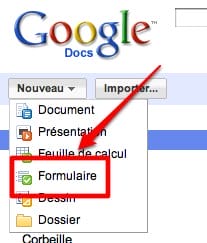
- Lorsque vous avez terminé, cliquez sur le lien qui se trouve au bas de votre formulaire.

- Vous atteindrez la page Web de votre formulaire.
- Sur votre navigateur web, sélectionnez le menu qui vous offre la possibilité d’afficher le code source de la page Web de votre formulaire.
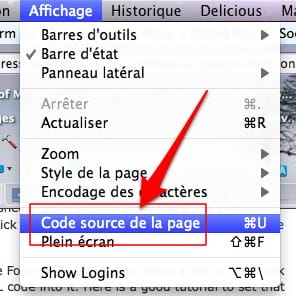
- Sur Firefox c’est le menu «Affichage» – «Code source de la page».
- Copiez le code source de la page.
- Collez-le dans l’application FBML.

- Supprimez la première partie du code :<!DOCTYPE HTML PUBLIC « -//W3C//DTD HTML 4.01//EN » « http://www.w3.org/TR/html4/strict.dtd »><html><head><link rel= »shortcut icon » href= »https://spreadsheet.google.com/images/forms/favicon.ico »><meta http-equiv= »Content-type » content= »text/html; charset=utf-8″><title>Formulaire de Contact</title>
- Ajoutez http://spreadsheets.google.com/ devant les deux sections /client/css/4176578971-published_form_compiled.css’ type=’text/css’ rel=’stylesheet’>
- Ce qui donnera <link href=’http://spreadsheets.google.com/client/css/4176578971-published_form_compiled.css’ type=’text/css’ rel=’stylesheet’>
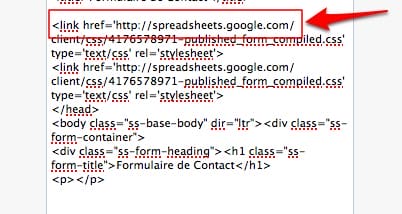
- Supprimez </head><bodyclass= »ss-base-body » dir= »ltr »>
- À la toute fin du code, supprimez </body></html>

- Sauvegardez le fichier FBML.
Je vous suggère aussi de personnaliser le message de confirmation qu’affichera votre formulaire Google à vos clients. Sur la page où vous éditez votre formulaire, sélectionnez le menu «Autre actions» – «Modifier la confirmation».
Vous pourrez personnaliser le message de confirmation ainsi qu’insérer le lien URL qui renverra vos clients vers votre Page Facebook.

Formulaire JotForm
L’implantation du formulaire de JotForm est plus simple. Une fois que vous avez ouvert un compte et créé votre formulaire, appuyez sur le Bouton «Aperçu».
- L’aperçu de votre formulaire apparaîtra.
- Sélectionnez «Source du formulaire».
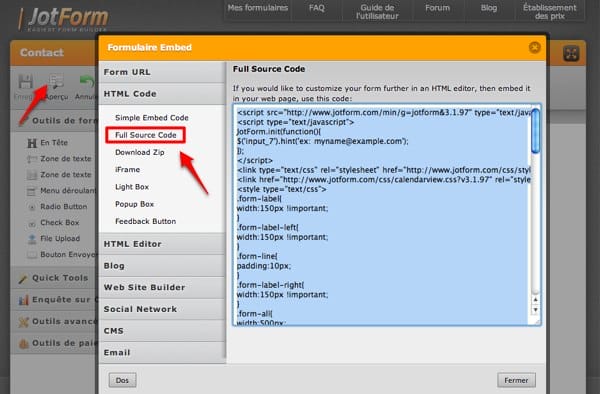
- Maintenant, sélectionnez «Options avancées» et copiez le code source de votre formulaire.
- Il ne vous reste plus qu’à coller le code dans votre application FMBL.
Voilà, une fois que votre formulaire «Contactez-nous»sera en place, vos clients pourront communiquer plus facilement avec vous depuis votre Page d’entreprise Facebook.
Benoit Descary



